Chữ “U” trong USB lẽ ra phải viết tắt cho “Universal” (Phổ quát), vậy mà đôi khi bạn sẽ thấy công nghệ này không hề “phổ quát” chút nào. Không chỉ sử dụng các loại đầu nối khác nhau, một số định dạng USB còn có tốc độ truyền dữ liệu và sạc khác biệt đáng kể. Đôi khi, các kết nối thậm chí chỉ hỗ trợ sạc mà không hỗ trợ truyền dữ liệu, hoặc ngược lại. Chắc hẳn bạn đã gặp phải tình huống khó xử đó nếu từng cố gắng sử dụng CarPlay hoặc Android Auto có dây mà lại cắm nhầm vào cổng không được đánh dấu cho việc đồng bộ dữ liệu.
Nếu bạn cảm thấy bối rối khi phân loại chúng, hướng dẫn này nhằm mục đích cung cấp thông tin cơ bản một cách nhanh chóng và tiện lợi – tôi sẽ không đi quá sâu vào chi tiết từng phiên bản USB. Trên thực tế, sự khác biệt lớn nhất mà bạn (thường) cần quan tâm chỉ là giữa USB-A và USB-C, trừ khi bạn là người dựng video hoặc kết nối cạc đồ họa ngoài. Điều này sẽ rõ ràng hơn trong ít phút tới.
 Adapter chuyển đổi từ USB-A sang USB-C Samsung (On-The-Go) cho phép kết nối thiết bị cũ với cổng mới
Adapter chuyển đổi từ USB-A sang USB-C Samsung (On-The-Go) cho phép kết nối thiết bị cũ với cổng mới
USB 1.0/1.1: Sự ra đời của công nghệ
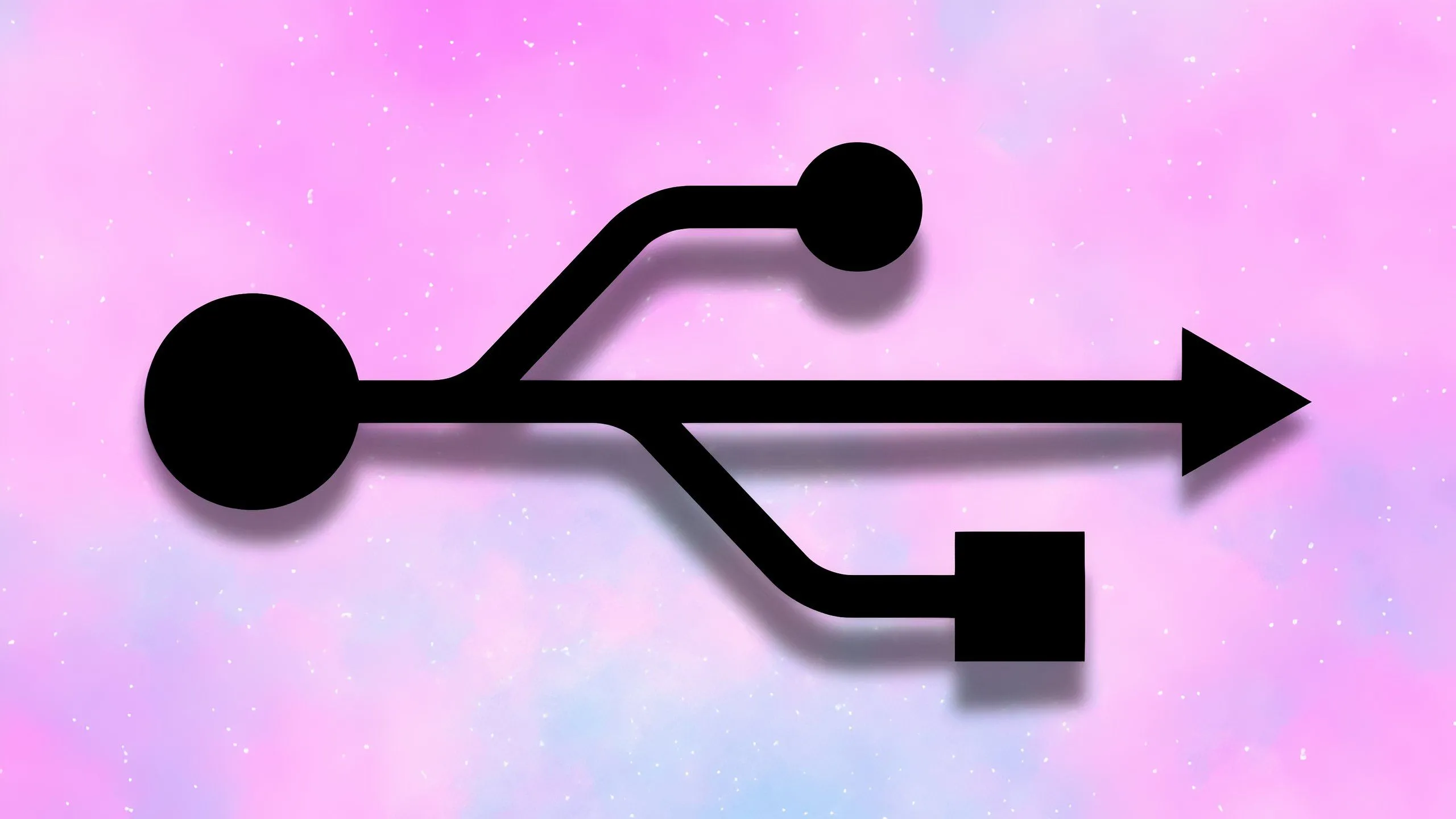 Biểu tượng logo USB chính thức
Biểu tượng logo USB chính thức
Phiên bản USB đầu tiên ra đời từ năm 1996, giới hạn ở tốc độ truyền dữ liệu chỉ 1,5 megabit mỗi giây (Mbps) và công suất 0,5W. Quan trọng hơn, nó đã giới thiệu loại đầu nối hình chữ nhật, được gọi là USB-A (hay Type-A), vẫn còn được sử dụng cho đến ngày nay. Về lý thuyết, bạn có thể cắm một thiết bị ngoại vi USB 1.0 vào một chiếc laptop hiện đại mà không gặp vấn đề gì.
Trên thực tế, phiên bản USB cũ nhất mà bạn có thể bắt gặp là 1.1. Phiên bản này đã nâng tốc độ dữ liệu lên 12 Mbps và công suất lên 2,5W, đủ để kết nối chuột và bàn phím. Bạn sẽ không muốn sạc một chiếc điện thoại thông minh hiện đại bằng công nghệ này – phải mất hơn năm tiếng rưỡi để sạc đầy một chiếc iPhone 16 Pro.
 Điện thoại iPhone 16 và iPhone 16 Pro cạnh nhau
Điện thoại iPhone 16 và iPhone 16 Pro cạnh nhau
USB 2.0: Chuẩn USB vẫn phổ biến cho đến ngày nay
 Một chiếc USB stick đặt trên hộp gỗ cũ
Một chiếc USB stick đặt trên hộp gỗ cũ
Đây là định dạng cũ nhất vẫn còn được sử dụng rộng rãi. Mặc dù công suất cung cấp của nó bị giới hạn ở mức 2,5W trong hầu hết các trường hợp, tốc độ truyền dữ liệu đã tăng lên 480 Mbps. Tốc độ này hợp lý hơn nhiều cho các ổ cứng di động hoặc đồng bộ hóa thiết bị di động, mặc dù kích thước tệp đã tăng lên rất nhiều trong những năm qua nên có thể bạn sẽ không cảm thấy nó quá nhanh. Chắc chắn, bạn nên tránh sử dụng USB 2.0 để sao lưu một máy tính hiện đại – sẽ mất hơn chín tiếng để sao chép một ổ đĩa 2TB.
Hầu hết các thiết bị USB 2.0 đều sử dụng đầu nối USB-A, nhưng một số loại đầu nối khác đã ra đời từ chuẩn này, bao gồm Type-B, Mini-A, Mini-B, Micro-A và Micro-B. Mặc dù ba loại đầu tiên đã dần biến mất, bạn vẫn có thể bắt gặp cổng micro-USB trong một số trường hợp hiếm hoi.
Cần lưu ý rằng Apple đôi khi vẫn giới hạn tốc độ dữ liệu ở mức 2.0, ngay cả khi sử dụng các loại đầu nối hiện đại hơn. Cụ thể, tôi đang đề cập đến cáp Lightning và cổng USB-C trên các mẫu iPhone không phải Pro. Định dạng Lightning đã bị Apple loại bỏ hoàn toàn khỏi các sản phẩm mới nhất tính đến năm 2025.
 Năm sợi cáp sạc cổng Lightning với màu sắc khác nhau
Năm sợi cáp sạc cổng Lightning với màu sắc khác nhau
USB 3.0: Nâng cấp tốc độ và sự phổ biến của USB-C
 Sợi cáp USB-C màu đỏ đặt trên rương gỗ cũ
Sợi cáp USB-C màu đỏ đặt trên rương gỗ cũ
3.0 đã thay thế phần lớn 2.0 trở thành tiêu chuẩn tối thiểu, tăng công suất lên ít nhất 4,5W và tốc độ truyền dữ liệu lên tới 5 gigabit mỗi giây (Gbps). Tốc độ 5 Gbps có thể tạo ra sự khác biệt lớn – việc sao lưu 2TB mà tôi đã đề cập ở trên sẽ hoàn thành trong vòng chưa đầy một giờ.
Gần như quan trọng bằng việc tăng tốc độ là sự hỗ trợ phổ biến cho USB-C (hay Type-C). Mặc dù bạn vẫn sẽ thấy các thiết bị 3.0 sử dụng đầu nối USB-A, nhưng USB-C ngày càng trở thành tiêu chuẩn mặc định, vừa vì các tiêu chuẩn mới hơn vừa vì sự tiện lợi. USB-C có thể cắm được cả hai chiều, nghĩa là không cần lo lắng về việc cắm cáp sai chiều. Nhiều người phàn nàn rằng cáp USB-A dường như luôn bị cắm ngược trong lần thử đầu tiên.
 Điện thoại iPhone 16e đang sạc qua cổng USB-C
Điện thoại iPhone 16e đang sạc qua cổng USB-C
USB 3.1 và 3.2: Tích hợp sạc và dữ liệu hiệu quả hơn
 Củ sạc và cáp USB-C của thương hiệu Anker
Củ sạc và cáp USB-C của thương hiệu Anker
Điểm nổi bật nhất trong USB 3.1 là sự hỗ trợ rộng rãi cho USB Power Delivery (còn gọi là USB-PD). Công nghệ này mở khóa công suất cao hơn nhiều so với các định dạng trước đó, ít nhất là lên tới 100W. Mức này đủ để cấp nguồn cho nhiều loại laptop và sạc đầy điện thoại trong vòng chưa đầy một giờ, mặc dù công suất tối đa cuối cùng vẫn phụ thuộc vào khả năng của thiết bị, cáp và/hoặc bộ sạc của bạn. Ví dụ, cáp 100W sẽ không đạt tốc độ tối đa nếu bạn đang sử dụng bộ sạc 30W.
USB 3.1 Gen 1 cung cấp tốc độ dữ liệu lên tới 5 Gbps, trong khi Gen 2 tăng gấp đôi lên 10 Gbps. Một cách khó hiểu, USB 3.2 Gen 1×1 và Gen 2×1 có cùng tốc độ này – bạn phải chuyển sang Gen 2×2 mới đạt được 20 Gbps.
Các sản phẩm hỗ trợ USB-PD 3.1 có thể cung cấp công suất lên tới 240W, đủ cho một số laptop gaming. Tôi xin nói thêm rằng trong một số trường hợp, USB-PD 3.1 có thể đi kèm với tốc độ dữ liệu của USB 3.0 hoặc thậm chí 2.0 – nhưng vì USB-PD 3.1 ra mắt vào năm 2021, bạn thường thấy nó liên quan đến USB 3.1 trở lên. Tất cả các phiên bản của USB-PD đều yêu cầu đầu nối USB-C.
 Hai chiếc laptop gaming hiển thị màn hình game
Hai chiếc laptop gaming hiển thị màn hình game
USB 4 và 4 2.0: Hiệu năng cao nhất hiện nay và Thunderbolt
 Sợi cáp Thunderbolt 5
Sợi cáp Thunderbolt 5
Tiêu chuẩn này chưa phổ biến như mong đợi, nhưng đang được áp dụng ngày càng nhiều, và ở thời điểm này, tôi sẽ không mua một chiếc PC hoặc Mac mới mà không có ít nhất một kết nối USB 4. Thông thường, chuẩn này hỗ trợ tốc độ truyền lên tới 40 Gbps, gần như là bắt buộc nếu bạn đang chỉnh sửa video 4K. Quay lại ví dụ sao lưu 2TB đó, cấu hình USB 4 có thể hoàn thành quá trình trong vòng chưa đầy bảy phút. USB-PD được tích hợp mặc định trong chuẩn này.
Hơn thế nữa, USB 4 bao gồm khả năng tương thích với Thunderbolt theo mặc định. Đó là một chuẩn được sử dụng bởi nhiều phụ kiện tốc độ cao, mặc dù thường xuyên nhất bạn sẽ gặp các dock Thunderbolt, giúp mở rộng tùy chọn cổng với độ trễ tối thiểu. Các nhà sản xuất phần cứng thường cung cấp ít nhất Thunderbolt 4, tận dụng tối đa băng thông 40 Gbps. Băng thông này đủ để xử lý đồng thời hai màn hình 4K60 DisplayPort.
Ở đỉnh cao của ngành công nghiệp là USB 4 2.0 (hay USB 4 v2). Thông thường, tốc độ này đạt đỉnh 80 Gbps, nhưng có thể đạt 120 Gbps nếu dữ liệu theo một chiều bị giới hạn ở 40 Gbps. Chuẩn này cũng là bắt buộc để tận dụng tối đa Thunderbolt 5.
Kết luận
Từ những ngày đầu tốc độ khiêm tốn của USB 1.0 đến hiệu năng vượt trội của USB 4 2.0, chuẩn kết nối “Universal” đã trải qua một chặng đường dài với sự ra đời của nhiều phiên bản và loại cổng khác nhau. Việc phân biệt các loại USB, đặc biệt là sự khác biệt giữa đầu nối USB-A truyền thống và USB-C hiện đại cùng với các chuẩn tốc độ đi kèm (từ 1.x, 2.0, 3.x đến 4.x), là rất quan trọng để bạn có thể chọn đúng cáp và phụ kiện, đảm bảo hiệu suất truyền dữ liệu và sạc tối ưu cho các thiết bị di động và máy tính của mình. Luôn kiểm tra thông số kỹ thuật của cả thiết bị và phụ kiện để tận dụng tối đa khả năng của chúng.